एक्सेल: एक स्ट्रिंग से संख्याएँ कैसे निकालें
आप Excel में किसी स्ट्रिंग से संख्याएँ निकालने के लिए निम्न सूत्र का उपयोग कर सकते हैं:
=TEXTJOIN("",TRUE,IFERROR((MID( A2 ,ROW(INDIRECT("1:"&LEN( A2 ))),1)*1),""))
यह विशेष सूत्र सेल A2 में स्ट्रिंग से सभी नंबर निकालेगा।
उदाहरण के लिए, यदि सेल A2 में अभिव्यक्ति “25 बाइक” है, तो यह सूत्र केवल 25 लौटाएगा।
निम्नलिखित उदाहरण दिखाता है कि व्यवहार में इस सूत्र का उपयोग कैसे करें।
उदाहरण: एक्सेल में एक स्ट्रिंग से संख्याएँ निकालें
मान लीजिए कि हमारे पास एक्सेल में स्ट्रिंग्स की निम्नलिखित सूची है:
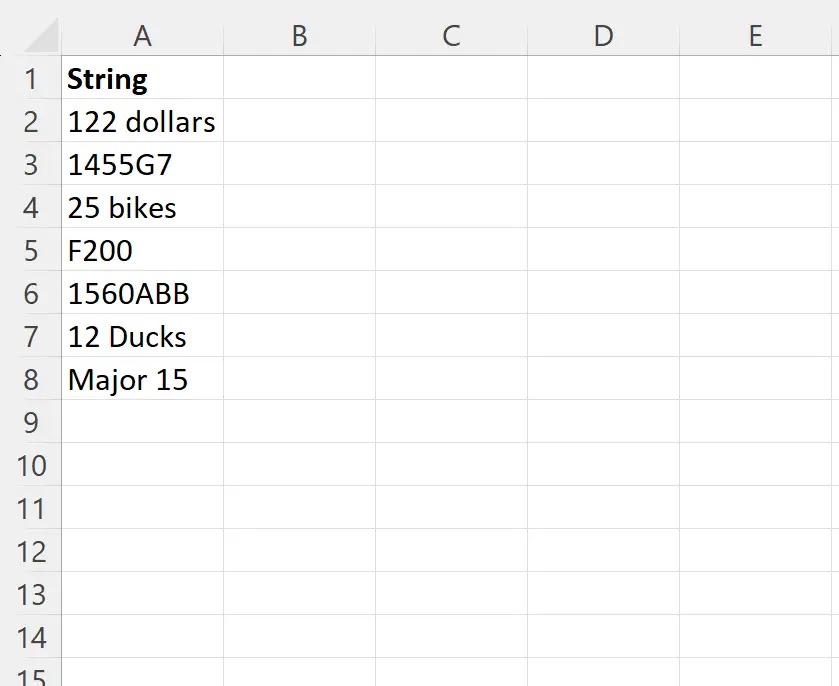
मान लीजिए हम प्रत्येक स्ट्रिंग से केवल संख्याएँ निकालना चाहते हैं।
ऐसा करने के लिए, हम सेल B2 में निम्नलिखित सूत्र टाइप कर सकते हैं:
=TEXTJOIN("",TRUE,IFERROR((MID( A2 ,ROW(INDIRECT("1:"&LEN( A2 ))),1)*1),""))
फिर हम कॉलम बी में प्रत्येक शेष सेल में सूत्र को क्लिक और खींच सकते हैं:

कॉलम बी में अब कॉलम ए में प्रत्येक मिलान स्ट्रिंग से केवल संख्याएं शामिल हैं।
यह फॉर्मूला कैसे काम करता है?
उस सूत्र को याद रखें जिसका उपयोग हमने स्ट्रिंग से संख्याएँ निकालने के लिए किया था:
=TEXTJOIN("",TRUE,IFERROR((MID( A2 ,ROW(INDIRECT("1:"&LEN( A2 ))),1)*1),""))
यहां बताया गया है कि यह फॉर्मूला कैसे काम करता है:
सबसे पहले, ROW(INDIRECT(“1:”&LEN( A2 ))) 1 से स्ट्रिंग की लंबाई तक संख्याओं की एक श्रृंखला लौटाता है।
फिर, (MID( A2 ,ROW(INDIRECT(“1:”&LEN( A2 ))),1)*1) पाठ के सभी वर्णों को #VALUE में बदल देता है! त्रुटियाँ।
फिर IFERROR((MID( A2 ,ROW(INDIRECT(“1:”&LEN( A2 ))),1)*1),””) सभी $VALUE को हटा देता है! त्रुटियाँ।
अंत में, TEXTJOIN(“”,TRUE,IFERROR((MID( A2 ,ROW(INDIRECT(“1:”&LEN( A2 ))),1)*1),,””)) सभी शेष संख्याओं को एकत्रित करता है और रिक्त स्थान को अनदेखा करता है।
अंतिम परिणाम यह है कि हम प्रत्येक स्ट्रिंग से केवल संख्याएँ निकाल सकते हैं।
अतिरिक्त संसाधन
निम्नलिखित ट्यूटोरियल बताते हैं कि एक्सेल में अन्य सामान्य कार्य कैसे करें:
एक्सेल: दो अक्षरों के बीच टेक्स्ट कैसे निकालें
एक्सेल: किसी कैरेक्टर के बाद टेक्स्ट कैसे निकालें
एक्सेल: किसी कैरेक्टर से पहले टेक्स्ट कैसे निकालें